
EPS — очень популярный формат векторных файлов для профессиональной высококачественной печати изображений. В отличие от других форматов изображений, EPS можно масштабировать без потери качества.
Как графический дизайнер, вы наверняка будете работать с инкапсулированным PostScript (EPS). Одним из недостатков EPS является то, что для его редактирования требуется профессиональный инструмент. Несмотря на то, что в Интернете есть множество редакторов, найти подходящего может быть сложно, если у вас ограниченный бюджет.
Хорошей новостью является то, что в Интернете есть множество бесплатных вариантов для пользователей Windows. Если вы ищете лучшее бесплатное программное обеспечение для редактирования EPS для Windows, эта статья поможет вам его найти.
Лучшее бесплатное программное обеспечение для редактирования EPS для Windows
Если вы хотите добавить текст или изменить форму векторных изображений, эти редакторы помогут вам. Кроме того, они также позволяют сохранять отредактированные изображения в формате EPS, так что вам не о чем беспокоиться.
1. Инкскейп
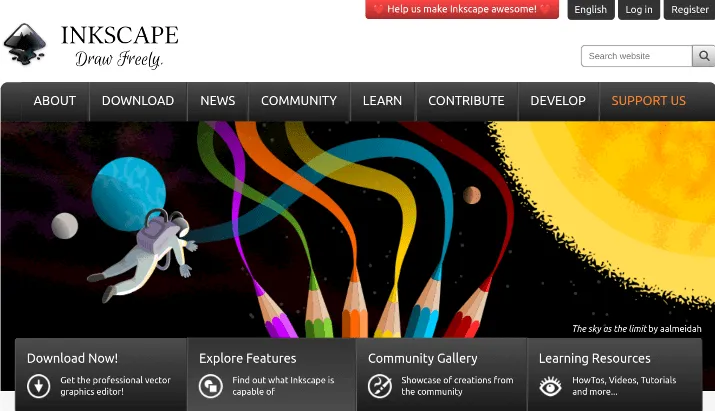
Inkscape, несомненно, один из лучших бесплатных редакторов EPS для Windows. Это графический редактор с открытым исходным кодом. Если вы хотите отредактировать векторную графику или создать ее, это один из лучших инструментов.
С Inkscape вы можете прекрасно обрабатывать файлы EPS без необходимости платить. Что касается функций, этот редактор EPS имеет все функции, необходимые для простоты использования.
От манипулирования объектами до слоев и надежной поддержки текста — в Inscape есть все инструменты для идеального редактирования файлов EPS. Кроме того, дружественный интерфейс добавляет еще больше причин, по которым его рекомендуют в качестве редактора EPS.
2. Вектор
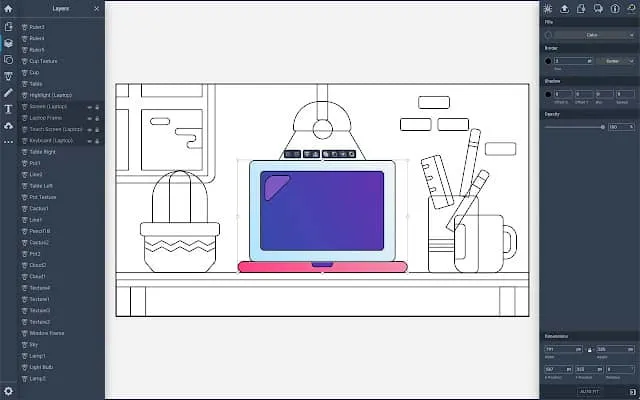
Если вы хотите масштабировать файлы EPS без потери четкости, Vectr — один из лучших редакторов для вас. Его отличие в том, что вам даже не нужно загружать или устанавливать. Доступ к Vectr можно получить в любом веб-браузере на ПК.
Кроме того, Vectr — простой в использовании векторный графический редактор с понятным интерфейсом. Если вы впервые пользуетесь таймером, вам будет легко создавать EPS или редактировать файлы EPS на Vectr.
Кроме того, этот онлайн-редактор имеет функцию совместной работы в режиме реального времени. Если вы хотите работать с файлом EPS с несколькими пользователями, Vectr сделает это возможным.
3. ГИМП
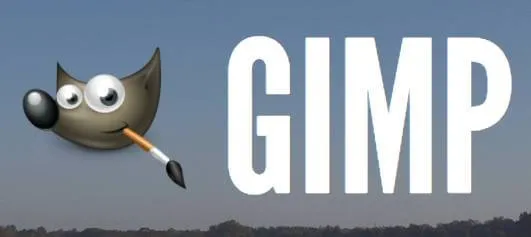
GIMP — бесплатный редактор растровой графики с открытым исходным кодом и расширенной поддержкой файлов EPS. Хотя GIMP не является специализированным редактором EPS, он позволяет пользователям использовать плагины для редактирования файлов EPS.
Одной из замечательных особенностей GIMP является то, что он дает пользователям свободу исследовать различные инструменты. Он предлагает слои, фильтры и различные инструменты выделения.
Поддержка GIMP файлов EPS позволит вам без проблем открывать, редактировать и экспортировать векторные файлы. Вы не хотите производить никаких манипуляций с файлами EPS; GIMP делает это возможным.
4. Скриб
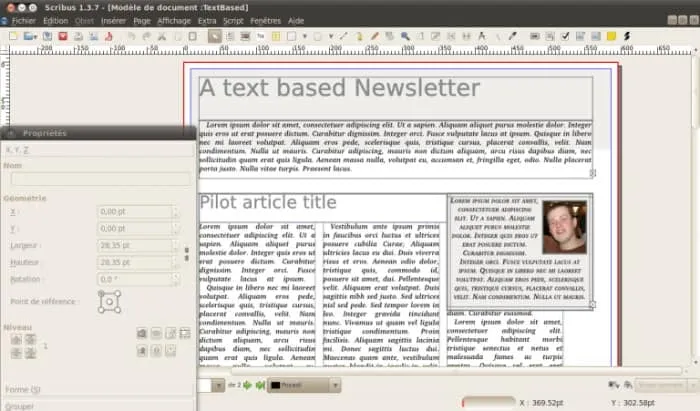
Еще один вариант в списке — Scribus, один из лучших бесплатных редакторов EPS для Windows. Хотя Scribus — это программное обеспечение для настольных издательских систем, оно также хорошо обрабатывает файлы EPS.
Scribus предназначен для профессионалов, которым требуется точный контроль над текстом и графикой в своих публикациях.
Поддержка векторной графики позволяет создавать брошюры, журналы и информационные бюллетени в форматах EPS.
5. Paint.Net
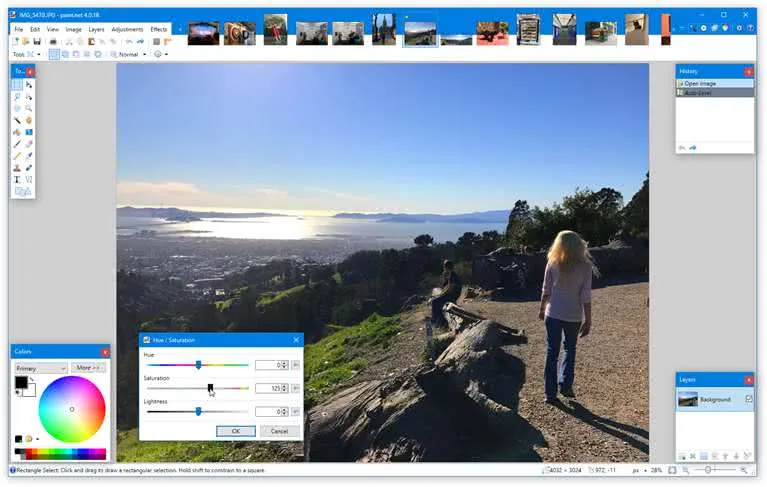
Следующим в списке идет Paint.Net, бесплатный редактор растровой графики для пользователей Windows. Рекомендуется, если вы ищете легкий и простой в использовании редактор файлов EPS.
Более того, Paint.Net не является специальным редактором для файлов Postscript; поэтому требуется дополнительный плагин.
Чтобы редактировать EPS в Paint.Net, вам понадобится плагин Ghostscript, установленный вместе с Paint.Net. Наконец, он предлагает широкий спектр бесплатных инструментов редактирования.
6. Розыгрыш LibreOffice
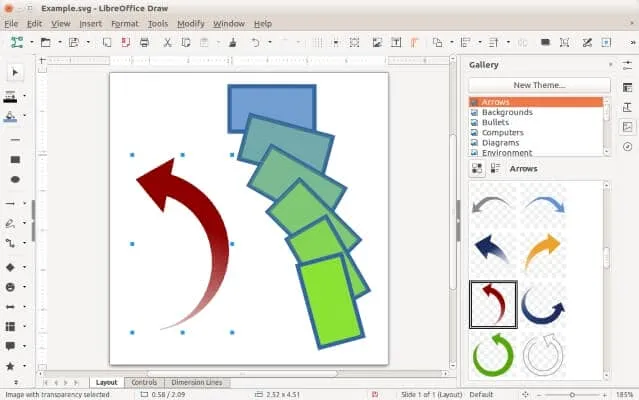
LibreOffice Draw — еще один рекомендуемый пользователям Windows вариант редактирования EPS. Для всех, кто знаком с любыми программами офисного пакета, LibreOffice является альтернативой Microsoft Office.
LibreOffice Draw — один из лучших бесплатных редакторов в Интернете для редактирования EPS в Windows.
Когда дело доходит до редактирования файлов EPS в LibreOffice Draw, пользователи могут добавлять слайды, текст, диаграммы и т. д.
7. Редактор Vecteezy
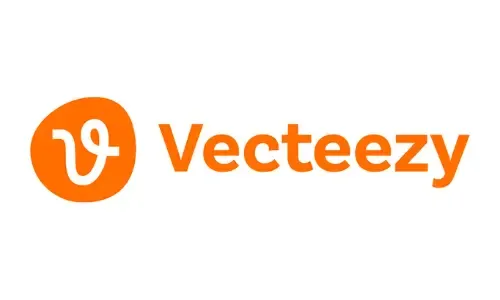
Одним из лучших бесплатных редакторов EPS для Windows является Vecteezy Editor. Как и в случае с Vectr, вы можете получить доступ к этому редактору через веб-браузер.
Vecteezy — популярная альтернатива стоковым изображениям на Shutterstock. Она предлагает множество бесплатных дизайнеров векторных изображений.
Кроме того, онлайн-редактор Vecteezy Editor позволяет пользователям бесплатно работать с файлами EPS. Дружественный интерфейс еще раз демонстрирует, почему этот редактор EPS рекомендуется.
8. SVG-блоки
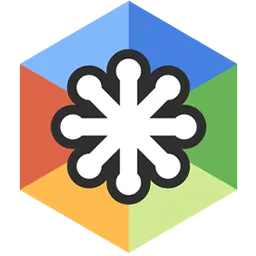
Boxy SVG — это бесплатный инструмент для редактирования EPS, который позволяет пользователям бесплатно создавать иллюстрации, логотипы и значки. Редактор идеально подходит для файлов EPS, что делает его одним из подходящих кандидатов.
Одна из причин, по которой вам понравится Boxy SVG, заключается в том, что он предлагает широкий набор инструментов для создания и редактирования векторной графики.
Независимо от того, манипулируете ли вы фигурами, контурами или текстом, Boxy SVG предоставляет необходимые функции для точного векторного дизайна.
9. XnView

Вы смотрите на инструмент просмотра изображений, который поддерживает различные форматы изображений. Но что делает XnView достойным внимания, так это то, что он поддерживает файлы EPS.
Если вам нужен редактор EPS с базовыми инструментами редактирования, XnView — один из лучших редакторов для пользователей Windows.
Если вы хотите добавить базовые параметры редактирования в свои файлы EPS, XnView — одно из лучших бесплатных программ для редактирования EPS, которые вы можете использовать.
10. Фотогорошек
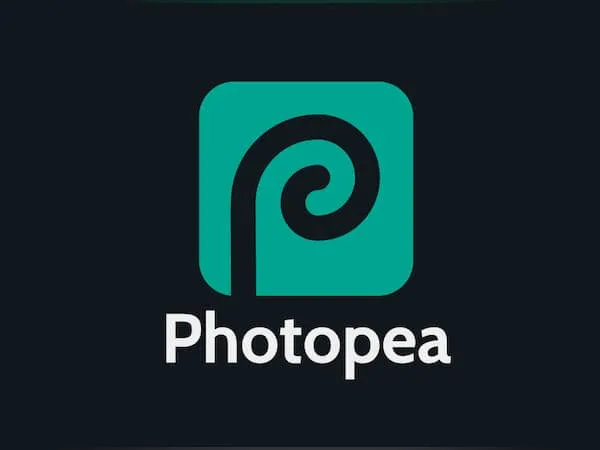
Наряду с другими онлайн-редакторами фотографий, Photopea — еще один бесплатный редактор EPS. Как и его альтернативы, его можно использовать для любого способа манипулирования EPS.
Photopea предлагает множество функций для добавления текста и фигур, коррекции цветов и многого другого.
Тот факт, что Photopea может обрабатывать файлы EPS без необходимости установки, сделал его лучшим вариантом. Даже если вы новичок в онлайн-редакторах, Photopea покажется вам простым в использовании.
Заключение
Редактировать файлы EPS становится легко только тогда, когда у вас есть специальный инструмент для этого. Приведенный выше список программного обеспечения для редактирования графики упрощает бесплатное редактирование файлов EPS. Если вы являетесь пользователем Windows, это лучшее программное обеспечение для редактирования EPS, которое вы можете загрузить и установить бесплатно.


Добавить комментарий